经验直达:
- 在wps做表格
- wps表格网格线不见了怎么恢复
- wps表格网格线被删除了
一、在wps做表格
1.打开表格,在菜单栏中点击“插入” 。
2.在“插入”菜单下的工具栏中选择插入复选框 。
3.点击页面需要插入复选框的位置,并选中边框,待指针变为十字星号的时候可以拖动调整位置,指针变为箭头时可以拉伸调整大小 。
4.选中边框,单击右键,选择“编辑文字”,然后删除默认的文字,添加需要的文字 。
5.然后重复上述步骤,完成报表编辑 。需要使用的时候,单击复选框即可 。
6.完成后,如需再修改,右键单击要修改的位置,然后选中边框 , 参考步骤3、4,完成修改 。
二、wps表格网格线不见了怎么恢复
方法/步骤
1、首先我们看看这两种情况的图片,很明显上边是正常情况的页面,上面有每个单元格的网格线,而下边的图片内容之外的页面是全空白,没有线条边框 。
2、回到文档的视图页面内,点击工具栏的“视图”,在第二块区域会看到“显示/隐藏”的选项,其上有多个选项,
3、鼠标勾选“网格线”这是再看页面内的表格,会发现单元格周围的线条已经正常显示了 。
4、这时候再进行数据的编辑时借助网格线相信大家会很容易就找到需要编辑的单元格位置了 。
5、仔细的可能会发现,在“显示/隐藏”设置区域内,除了可以控制网格线外还可以控制标题和编辑栏等,其具体作用只要勾选或者去除勾选就可以知道了 。
三、wps表格网格线被删除了
WPS表格,默认的网格线如下图所示 。
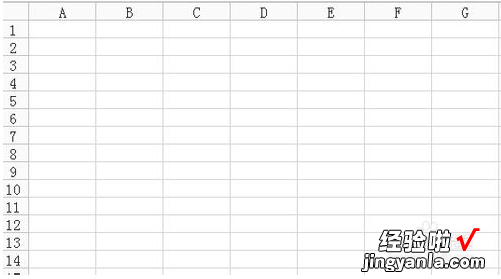
在操作界面的左上角,单击“WPS表格”的图标 , 在弹出的下拉菜单中选择“选项”命令 。
【wps表格网格线不见了怎么恢复 在wps做表格】

打开“选项”的对话框,在左侧选择“视图” , 然后单击网格线颜色后面的下拉按钮选择颜色,最后单击“确定” 。
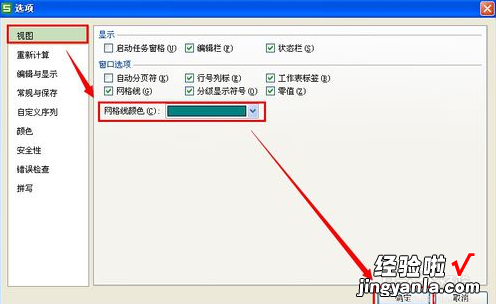
这时候网格线的颜色如下图所示 。
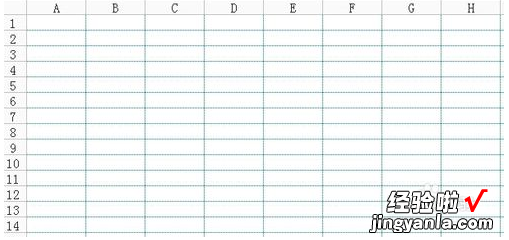
隐藏网格线
在操作界面的左上角,单击“WPS表格”的图标,在弹出的下拉菜单中选择“选项”命令 。打开“选项”的对话框 , 在左侧选择“视图”,然后“网格线”前复选框去掉,最后单击“确定” 。
